 《程序设计基础》PPT课件.ppt
《程序设计基础》PPT课件.ppt
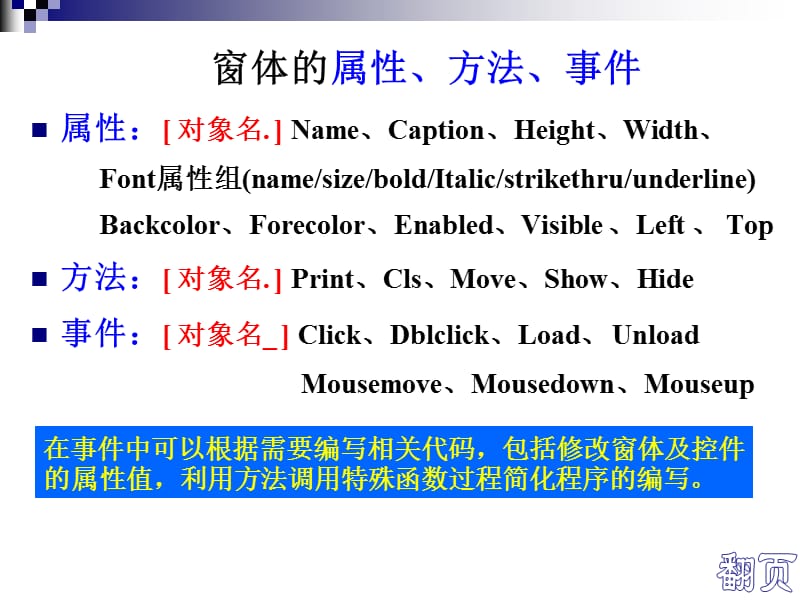


《《程序设计基础》PPT课件.ppt》由会员分享,可在线阅读,更多相关《《程序设计基础》PPT课件.ppt(56页珍藏版)》请在装配图网上搜索。
1、窗体的属性、方法、事件 属性: 对象名. Name、Caption、Height、Width、 Font属性组(name/size/bold/Italic/strikethru/underline) Backcolor、Forecolor、Enabled、Visible 、Left 、 Top 方法: 对象名. Print、Cls、Move、Show、Hide 事件: 对象名_ Click、Dblclick、Load、 Unload Mousemove、Mousedown、Mouseup,在事件中可以根据需要编写相关代码,包括修改窗体及控件的属性值,利用方法调用特殊函数过程简化程序的编写。,翻
2、页,1. 了解VB 6.0 的特点,集成开发环境主要组成部分及其使用。 2. 理解面向对象程序设计的一些基本概念。 3. 掌握窗体的常用属性、方法及事件。 4. 掌握一个VB应用程序的组成及工作机制。 5. 掌握开发一个VB应用程序的一般步骤。,第一章 Visual Basic 6.0程序设计概述,第一章回顾,第2章:程序设计基础,本章内容及要求: 掌握常用的数据类型; 掌握变量和常量的定义及使用; 掌握运算符和表达式的使用; 掌握Print方法、赋值语句的使用; 5. 熟记常用内部函数的使用; 6. 掌握InputBox和MsgBox函数的使用; 7. 熟悉VB程序中代码和语句书写规则。,翻
3、页,2.2 数据类型、常量与变量, 数据类型 常量 变量,翻页,2.2.1 数据类型,7 位有效位数,单精度浮点型 (!),精确表示-3276832767的整数,精确表示0255的整数,精确表示-21474836482147483647的整数,翻页,2.2.1 数据类型,Byte / Integer / Long / Single / Double /Currency统称为数值型数据,能进行通常的数学四则运算及比较大小(如:, , , , , = , )。,翻页,2.2.2 数值型数据的存储格式,任何数据(包括数值型数据)在计算机内存中都是以二进制形式存储的。 各数值型数据的数值范围及其精度取
4、决于其存储格式、存储空间。 计算机不可能用无限位数来表示一个实数,即不可能精确表示所有实数。,翻页,2.2.3 常量,什么是常量? 在程序运行过程中,其值不能被改变的量称为常量。 VB常量分类: 普通常量 符号常量 系统常量,一、普通常量 1. 数值常量:整型常量、 实型常量 2. 字符串常量 3. 逻辑(Boolean)常量 4. 日期常量,1)整型常量 1)字节型(Byte)常量:0255之间的整数 例如:0 200 25 2)整型(Integer)常量:-32768 (-215)至32767 (215-1) 之间的整数 例如:10 3210 -20000 3)长整型(Long)常量:-2
5、,147,483,648 (-231)至 2,147,483,647(231-1)之间的整数 例如:23 (3) 变量名不能与符号常量名或过程名相同; (4) VB不区分变量名的大小写。 (5) 变量取名尽量做到“见名知义”,并可在变量名前加一个缩写的前缀来表明该变量的数据类型。 例如:strA (字符串变量) iCount (整型变量) dblx (双精度变量) sz (单精度变量),翻页,二、变量声明 变量为什么要声明? 任何变量都要声明吗? 如有变量没有声明,系统将如何处理? 了解要点: 强制声明 隐含声明 变量的初始值,翻页,形式:Dim 变量名 AS 类型 或者 Dim 变量名类型符
6、 例: Dim sx As Single Dim dy As Double, sname As String*10,变量声明(强制声明),翻页,如想将yb, yc声明为字节型,有人这样写: Dim yb, yc As Byte,Dim iCount As integer, sum As single 等价于 Dim iCount%, sum!,变量声明(隐含声明 ), 变量后缀字符为“%”,隐含声明为整型。 变量后缀字符为“. :窗体(Form)、图片框(PictureBox)或打印机(Printer) 。 省略输出项:输出一空行。 ,(逗号):分段格式, 输出项从下一段开始输出。 ;(分号)
7、:紧凑格式, 输出项从上一个显示的字符后开始输出。 语句末尾为分隔符“,”或“;”,则该语句的最后输出位置的下一段或下一列为下一条print语句输出的起始位置。,Visual Basic将一行分为若干段,每14列为1段。,翻页,Private Sub Form_Click() Print 123, 888, -456, 3.14 Print 123; 888; -456; 3.14 Print 123; 888; abc, True; Print 123, 888; -456; 3.14 Print Print 123, 888, -456, 3.14 End Sub,书中P40 例2-3,(
8、1) 数值数据输出后都会尾随一个空格,输出正数时正号不显示、输出一个空格。 (2) 字符串数据原样显示引号内的内容,逻辑类型数据直接输出True或False。,翻页,语句Print 5*5 的显示结果是 。 A、25 B、5*5 C、5*5 D、出现错误提示,2.3.3 赋值语句,语句格式: = 或 . = 功能:计算表达式值;类型转换;存储到相应的存储空间。,例:n=10 n 10 (10给n) n=n+3 n n+3 (n+3之后的值给n, 即n为13) Area=n*n Area n*n (即Area为169) Text3.text=Area (即Text3.text为169),翻页,为
9、数值变量赋值时,表达式的值不得超过数值变量的数值范围。 值为浮点类型的表达式四舍六入五凑偶后向整型变量赋值。 例:执行语句“k -2 4 + (-2) 4 Print 3.48/2=; 3.48 / 2 Print 3.54/2=; 3.54 / 2 Print 3.482=; 3.48 2 Print 3.542=; 3.54 2 Print 8.53=; 8.5 3 Print 5.53=; 5.5 3 Print 8.5 mod 3=; 8.5 Mod 3 Print 5.5 mod 3=; 5.5 Mod 3,翻页,例题2.6 判断对称三位数,要求:在窗体上加载一个Label1框(“请
10、输入一个三位整数”)、文本框(输入整数)、 Label2框(“对称”或“不对称”)、命令按钮1( “判断结果”)。 除了用文本框的方式输入数据,还可采用Inputbox的形式输入数据。,2.4.2 字符串运算符与字符串表达式,字符串运算符(双目运算符):“+”和“#”的作用是在窗体当前输出行 。 A、第10列输出字符“#” B、第9列输出字符“#” C、第11列输出字符“#” D、输出10个字符“#”,i; i;,2.4.6 简单的输入输出函数, InputBox函数(输入对话框) MsgBox函数(消息对话框),翻页,默认值,对话框 标 题,提 示 信息,1. InputBox函数(输入对话
11、框),格式:=InputBox (, , ) 提示信息: 指定对话框中出现的信息(=1024个字符)。 对话框标题: 指定标题信息。 默认值:指定文本框中显示的默认信息。 默认输入的数据为字符串类型,转换为与变量同一类型后赋值给变量。,翻页,Dim strName As String * 40, strS1 As String * 40 strS1 = 请输入你的姓名 + Chr(13) + Chr(10) + 然后单击确定 strName = InputBox(strS1, 输入框, 王晓明) Print strName,默认值,对话框 标 题,提 示 信息,翻页,正确地显示一个标题为:“E
12、RROR”、提示信息为“Input”的对话框的代码是k = InputBox( )。,2. MsgBox函数(消息对话框) 格式: = MsgBox ( , , ),图标,标题,提示信息,命令按钮,“提示信息” 、 “对话框标题” :与InputBox函数的相同; 对话框类型: 指定对话框中出现的按钮和图标样式。 若程序中需要返回值,则使用函数,否则可调用过程。,翻页,执行语句 a = MsgBox(AAAA, , BBBB, , 5)后,所产生的信息框的标题是_ 。 A.BBBB B.空 C. AAAA D. 5,2. MsgBox函数(消息对话框) 格式: = MsgBox ( , , )
13、,图标,标题,提示信息,命令按钮,对话框类型:一般要通过3个参数的不同取值来获得所需要的按钮、图标样式以及默认按钮,详细规则如表2-5、表2-6和表2-7所示。,表2-5 按钮样式,表2-6 图标样式,表2-7 默认按钮,n = MsgBox(请确认输入的数据是否正确!, 3 + 32 + 0, 数据检查),图2-3 消息对话框,参数“3+32+0”也可写成“35”,VB会自动分解为合适的参数组合。,翻页,用户在消息对话框中所单击的不同按钮,将返回不同的数值,如表2-8所示。,表2-8 单击消息对话框中不同按钮导致的不同返回值,n = MsgBox(是否终止运行!, 1 + 32, ) If n = 1 Then End,图2-3 消息对话框,翻页,
- 温馨提示:
1: 本站所有资源如无特殊说明,都需要本地电脑安装OFFICE2007和PDF阅读器。图纸软件为CAD,CAXA,PROE,UG,SolidWorks等.压缩文件请下载最新的WinRAR软件解压。
2: 本站的文档不包含任何第三方提供的附件图纸等,如果需要附件,请联系上传者。文件的所有权益归上传用户所有。
3.本站RAR压缩包中若带图纸,网页内容里面会有图纸预览,若没有图纸预览就没有图纸。
4. 未经权益所有人同意不得将文件中的内容挪作商业或盈利用途。
5. 装配图网仅提供信息存储空间,仅对用户上传内容的表现方式做保护处理,对用户上传分享的文档内容本身不做任何修改或编辑,并不能对任何下载内容负责。
6. 下载文件中如有侵权或不适当内容,请与我们联系,我们立即纠正。
7. 本站不保证下载资源的准确性、安全性和完整性, 同时也不承担用户因使用这些下载资源对自己和他人造成任何形式的伤害或损失。
最新文档
- 人教版新版英语七年级下册第五单元ppt课件
- 晚会节目单ppt课件
- 苏教版三年级数学下册分数的初步认识(二)ppt课件
- 人教版高中生物必修二第七章ppt课件
- 避雷器绝缘电阻试验以及避雷器U1mA和75%U1mA下的泄漏电流ppt课件
- 编译原理(2)词法-1(正规表达式与有限自动机简介)ppt课件
- 苏教版小学科学四年级下册第一单元《肌肉》qppt课件
- 统一建模语言ppt课件
- 部编版-18.小猴子下山-PPT课件
- 蓓基·夏泼与简·爱的比较ppt课件
- 本科生-机械故障诊断学-第7章-诊断实例ppt课件
- 人教版选修1-2211《合情推理》ppt课件
- 毕设答辩ppt课件模版
- 人教版高中物理选修3-2《电磁感应现象的两类情况》ppt课件
- 人教版数学必修三3.1.2概率的意义ppt课件
